Sersync和Rsync部署
学习参考连接
以下是我在学习过程中借鉴的经验和下载资源链接,感谢几位大佬的帮助,也供各位参考。
Rsync踩坑:
https://blog.csdn.net/XiaoXiaoYunXing/article/details/120160395
Sersync下载源
http://down.whsir.com/downloads/sersync2.5.4_64bit_binary_stable_final.tar.gz
Rsync+Sersync部署配置
https://zhuanlan.zhihu.com/p/489165901
Sersync和Rsync部署
Rsync可以远程同步,支持本地复制,实时同步需要借助第三方工具sersync/inotify
Sersync可以记录下被监听目录中发生变化的(包括增加、删除、修改)具体某一个文件或者某一个目录的名字,然后使用rsync同步的时候
Inotify只能记录下被监听的目录发生了变化(增,删,改)并没有把具体是哪个文件或者哪个目录发生了变化记录下来
1、Rsync服务安装
在master和minion上先安装Rsync服务
执行命令 yum install –y rsync
2、配置rsyncd.conf
vim /etc/rsyncd.conf
uid = root
gid = root
use chroot = no
max connections = 36000
timeout = 600
pid file =/var/run/rsyncd.pid
lock file =/var/run/rsync.lock
log file = /var/log/rsyncd.log
ignore errors = no
read only = no
list = no
hosts allow = 192.168.183.135
hosts deny = *
auth users = root
secrets file =/etc/rsync.password
[backup]
path = /backup/sersync/
# 配置注解:
# uid:指定传输文件时的用户
# gid:指定传输文件时的组
# use chroot true|false:表示在传输文件前首先chroot到path参数所指定的目录下,可以实现安全防护,但缺点是需要以root权限,并且不能备份指向外部的符号连接所指向的目录文件,默认情况下chroot值为true
# max connections:指定最大的连接数,默认是0,即没有限制
# read only ture|false:如果为true,则不能上传到该模块指定的路径下
# list:表示当用户查询该服务器上的可用模块时,该模块是否被列出,true为列出,false为隐藏
# auth users:指定传输时要使用的用户名
# secrets file:指定密码文件,注意该密码文件的权限一定要是600,格式:用户名:密码
# hosts allow:是允许同步的主机,非本机IP,可以是对方IP或者网段,如果是多个中间用空格隔开
# hosts deny:拒绝同步的主机,可以是IP或者网段,如果是多个中间用空格隔开
# [backup]:同步的模块名
# path:同步的路径
3、设置同步用户和密码
这里同步用的root用户,没有专门创建同步用户
rsyncd.conf中secrets file配置选项中的rsync.password
secrets file =/etc/rsync.password
需要在etc下创建rsync.password,保存用户和密码
命令 echo "root:123456" >/etc/rsync.password
改变权限 Chmod +600 /etc/rsync.password
4、创建同步目录
即rsyncd.conf中path配置选项中的目录
[backup]
path = /backup/sersync/
执行命令 mkdir –p /backup/sersync
启动守护进程并写入开机自启动
rsync --daemon --config=/etc/rsyncd.conf
echo "rsync --daemon --config=/etc/rsyncd.conf" >>/etc/rc.local
chmod +x /etc/rc.d/rc.local
tail -1 /etc/rc.local
reboot
systemctl status rc-local.service
netstat -ntlp | grep rsync
5、测试rsync
创建临时同步目录 mkdir –p /var/ftp/pub/sersync/
执行命令
rsync -avzP /var/ftp/pub/sersync/ root@192.168.183.134::backup --password-file=/etc/rsync.password
如果不确定 rsync 执行后会产生什么结果,可以先用-n或--dry-run参数模拟执行的结果
-n参数模拟命令执行的结果,并不真的执行命令。-v参数则是将结果输出到终端
6、下载部署sersync
可用下载地址如下http://down.whsir.com/downloads/sersync2.5.4_64bit_binary_stable_final.tar.gz
mkdir /usr/local/sersync/
cd /usr/local/sersync/ && mkdir bin conf logs
上传上述下载的包到/usr/local/sersync/
tar –xvf sersync2.5.4_64bit_binary_stable_final.tar.gz
mv GNU-Linux-x86/sersync2 ./bin/sersync
mv GNU-Linux-x86/confxml.xml ./conf/
7、配置config.xml
建议拷贝一份在修改 cp confxml.xml confxml.xml.bak
需要把监控的目录数据同步到master指定的模块下,前面写了slave的模块名是backup对应的目录是:/backup/
# 如果系统linux7以上,需要将xfs="false"修改成xfs="true",否则sersync无法递归监控
<fileSystem xfs="true"/>
<localpath watch="/var/ftp/pub/sersync">
<remote ip="192.168.183.134" name="backup"/>
</localpath>
# 指定rsync的虚拟用户和密码文件路径
<rsync>
<commonParams params="-artuz"/>
<auth start="true" users="root" passwordfile="/etc/rsync.password"/>
<userDefinedPort start="false" port="874"/><!-- port=874 -->
<timeout start="false" time="100"/><!-- timeout=100 -->
<ssh start="false"/>
</rsync>
echo "export PATH=$PATH:/usr/local/sersync/bin/" >>/etc/profile
source /etc/profile
which sersync
8、启动sersync
sersync -d -r -o /usr/local/sersync/conf/confxml.xml
# 参数注解:
# -d:启用守护进程模式
# -r:在监控前,将监控目录与远程主机用rsync命令推送一遍
# -o:指定配置文件,默认使用confxml.xml文件
9、文件同步测试
在 192.168.183.135上执行以下命令
cd /var/ftp/pub/sersync/
ll
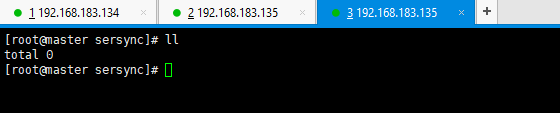
在192.168.183.134上执行以下命令
cd /backup/sersync
ll
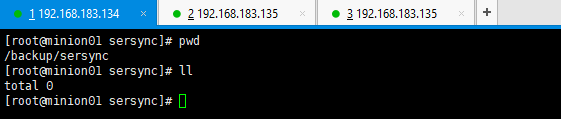
在192.168.183.135上创建文件和目录,命令如下
touch {1..10} && mkdir test1 test2 test3
ll

到192.168.183.134:/backup/sersync目录下查看同步结果
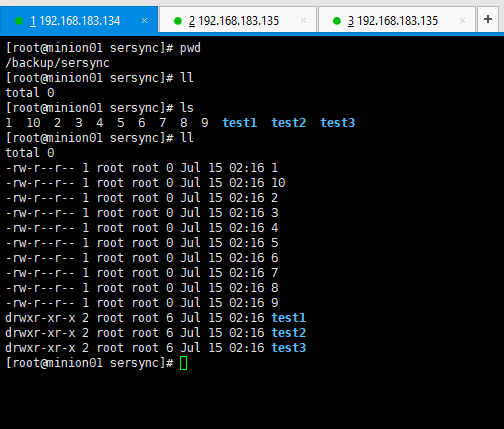
文件同步成功
10、加入开机启动项,重启服务器查看
ln -s /usr/local/sersync/bin/sersync /usr/local/bin/sersync
echo "sersync -d -r -o /usr/local/sersync/conf/confxml.xml" >>/etc/rc.local
chmod +x /etc/rc.d/rc.local
systemctl status rc-local.service
tail -1 /etc/rc.local
reboot
11、Rsync参数
-n参数模拟命令执行的结果,并不真的执行命令。-v参数则是将结果输出到终端
--append参数指定文件接着上次中断的地方,继续传输。
--append-verify参数跟--append参数类似,但会对传输完成后的文件进行一次校验。如果校验失败,将重新发送整个文件。
-b、--backup参数指定在删除或更新目标目录已经存在的文件时,将该文件更名后进行备份,默认行为是删除。更名规则是添加由--suffix参数指定的文件后缀名,默认是~。
--backup-dir参数指定文件备份时存放的目录,比如--backup-dir=/path/to/backups。
--bwlimit参数指定带宽限制,默认单位是 KB/s,比如--bwlimit=100。
-c、--checksum参数改变rsync的校验方式。默认情况下,rsync 只检查文件的大小和最后修改日期是否发生变化,如果发生变化,就重新传输;使用这个参数以后,则通过判断文件内容的校验和,决定是否重新传输。
--delete参数删除只存在于目标目录、不存在于源目标的文件,即保证目标目录是源目标的镜像。
-e参数指定使用 SSH 协议传输数据。
--exclude参数指定排除不进行同步的文件,比如--exclude="*.iso"。
--exclude-from参数指定一个本地文件,里面是需要排除的文件模式,每个模式一行。
--existing、--ignore-non-existing参数表示不同步目标目录中不存在的文件和目录。
-h参数表示以人类可读的格式输出。
-h、--help参数返回帮助信息。
-i参数表示输出源目录与目标目录之间文件差异的详细情况。
--ignore-existing参数表示只要该文件在目标目录中已经存在,就跳过去,不再同步这些文件。
--include参数指定同步时要包括的文件,一般与--exclude结合使用。
--link-dest参数指定增量备份的基准目录。
-m参数指定不同步空目录。
--max-size参数设置传输的最大文件的大小限制,比如不超过200KB(--max-size='200k')。
--min-size参数设置传输的最小文件的大小限制,比如不小于10KB(--min-size=10k)。
-n参数或--dry-run参数模拟将要执行的操作,而并不真的执行。配合-v参数使用,可以看到哪些内容会被同步过去。
-P参数是--progress和--partial这两个参数的结合。
--partial参数允许恢复中断的传输。不使用该参数时,rsync会删除传输到一半被打断的文件;使用该参数后,传输到一半的文件也会同步到目标目录,下次同步时再恢复中断的传输。一般需要与--append或--append-verify配合使用。
--partial-dir参数指定将传输到一半的文件保存到一个临时目录,比如--partial-dir=.rsync-partial。一般需要与--append或--append-verify配合使用。
--progress参数表示显示进展。
-r参数表示递归,即包含子目录。
--remove-source-files参数表示传输成功后,删除发送方的文件。
--size-only参数表示只同步大小有变化的文件,不考虑文件修改时间的差异。
--suffix参数指定文件名备份时,对文件名添加的后缀,默认是~。
-u、--update参数表示同步时跳过目标目录中修改时间更新的文件,即不同步这些有更新的时间戳的文件。
-v参数表示输出细节。-vv表示输出更详细的信息,-vvv表示输出最详细的信息。
--version参数返回 rsync 的版本。
